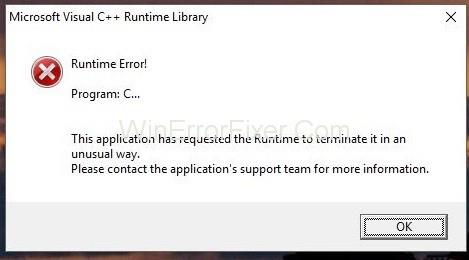Apabila anda membuka Windows Explorer, ralat masa jalan berlaku secara rawak dipanggil ralat "Perpustakaan Masa Jalan Microsoft Visual C++" . Sesetengah pengguna Windows 10 dan beberapa pengguna Windows 8 telah melaporkan ralat ini setakat ini.
Ralat Perpustakaan Microsoft Visual C++ Runtime boleh disebabkan:
- Disebabkan konflik antara OS dan pemacu kad video.
- Disebabkan oleh ciri Visual C++ yang rosak dalam Windows 10.
- Disebabkan oleh aplikasi tertentu yang menggunakan Pustaka Runtime.
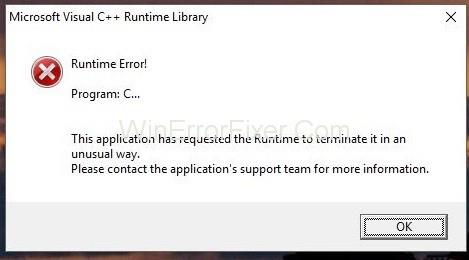
kandungan
Cara Membetulkan Ralat Perpustakaan Microsoft Visual C++ Runtime dalam Windows 10
Penyelesaian 1: Kemas kini Pemacu Paparan
Langkah 1: Tekan 'Windows + X' yang akan membuka senarai pilihan yang mana pilih "Pengurus Peranti" .
Langkah 2: Dalam itu, cari "Penyesuai Paparan" dan klik kanan padanya.
Langkah 3: Daripada pilihan, pilih " Kemas Kini Pemacu ".
Langkah 4: Selepas itu, pilih " Cari Secara Automatik untuk Pemacu Dikemas Kini ", jika ia mengatakan bahawa "Pemacu Terbaik untuk peranti anda sudah dipasang" kemudian pilih pilihan " Cari pemacu yang dikemas kini pada Kemas Kini Windows " dan klik pada " semak kemas kini " .
Langkah 5: Jika kemas kini mendapat pemacu baharu, pasangkannya jika tidak, pergi ke penyelesaian seterusnya.
Penyelesaian 2: Rollback/Pasang Semula Pemacu Paparan
Memandangkan Runtime diperlukan oleh banyak aplikasi dan juga Windows sangat bergantung kepadanya, jika ia menyebabkan ralat hanya dengan satu atau dua aplikasi, ia adalah isu ketidakserasian. Dalam kes itu, pergi ke versi sebelumnya bagi Penyesuai Paparan dan jika tiada versi sebelumnya tersedia, pasang semula versi lama dari tahun lepas untuk menguji. Untuk itu:
Langkah 1: Tekan 'Windows + X' dan pilih "Pengurus Peranti" daripada menu.
Langkah 2: Dalam itu, klik kanan pada "Penyesuai Paparan" anda dan pilih tab "Pemandu" .
Langkah 3: Klik "Kembali" , uji selepas setiap gulung semula untuk melihat versi yang sesuai untuk anda.
Langkah 4: Jika tiada versi yang berfungsi, anda boleh memasang semula "Penyesuai paparan" daripada tapak pengilang dan juga melumpuhkan kemas kini daripada dipasang secara automatik.
Jika kaedah ini berfungsi, maka anda perlu memastikan bahawa Windows tidak mengemas kini pemacu secara automatik.
Penyelesaian 3: Memasang semula Visual C++ Runtime
Jika kedua-dua kaedah di atas tidak berfungsi untuk anda, maka anda boleh cuba memasang semula Perpustakaan Masa Jalan V C++ . Untuk itu:
Langkah 1: Tekan 'Windows + R' untuk membuka "Run Box" dan taip "appwiz.cpl" dalam bar dan tekan 'Enter'.
Langkah 2: Cari program "Microsoft Visual C++" dalam senarai yang diberikan.
Langkah 3: Pilih dan klik “Nyahpasang” .
Langkah 4: Muat turun salinan baharu Microsoft Visual C++ Runtime daripada tapak web yang dipercayai dan pasangkannya.
Penyelesaian 4: Membaiki Masa Jalan Visual C++
Untuk membaiki Visual C++ Runtime ikuti langkah-langkah yang diberikan di bawah:
Langkah 1: Tekan 'Windows + R' untuk membuka kotak Run dan taip "appwiz.cpl" dan tekan 'Enter'.
Langkah 2: Semak imbas senarai dan nyahpasang semua Microsoft Visual C++ Runtimes kecuali 2010 dan 2012.
Langkah 3: Cari Microsoft Visual C++ Runtime 2012 dalam senarai klik "Nyahpasang/Baiki" selepas memilihnya.
Langkah 4: Selepas itu, ia akan menunjukkan pilihan yang memilih "Pembaikan" dan membenarkan proses selesai.
Langkah 5: Akhir sekali, mulakan semula PC anda dan semak sama ada ralat hilang atau tidak.
Penyelesaian 5: Menyahpasang Aplikasi
Aplikasi tertentu boleh menyebabkan Visual C++ ranap Explorer. Menyahpasang mereka boleh menyelesaikan ralat ini.
Langkah 1: Tekan “ Windows + R ” dan dalam “ Run Box ” taip “cpl” dan tekan 'Enter'.
Langkah 2: Cuba nyahpasang aplikasi berikut atau cuba alih keluar aplikasi yang telah anda pasang baru-baru ini.
- Visual Studio 2013.
- AutoCAD.
- Desktop Bing.
Langkah 3: But semula PC anda dan semak sama ada ralat telah diselesaikan atau tidak.
Anda boleh memasang semula aplikasi ini kemudian untuk melihat sama ada keadaan berubah.
Penyelesaian 6: Melakukan But Bersih
Untuk melakukan but bersih:
Langkah 1: Log masuk ke komputer anda dengan akaun Pentadbir.
Langkah 2: Tekan 'Windows + R' untuk membuka "Run Box".
Langkah 3: Taip “msconfig” di dalamnya dan tekan 'Enter' .
Langkah 4: Klik pada pilihan "Perkhidmatan" dan nyahtanda pilihan "Sembunyikan semua Perkhidmatan Microsoft" .
Langkah 5: Klik pilihan "Lumpuhkan Semua" dan klik 'OK'.
Langkah 6: Sekarang, klik pada tab "Startup" dan klik pada pilihan "Open Task Manager" .
Langkah 7: Kemudian, klik pada tab "Permulaan" dalam pengurus tugas.
Langkah 8: Klik pada aplikasi dalam senarai yang telah ditulis "Didayakan" di sebelahnya dan "Lumpuhkan"nya .
Langkah 9: Lakukan proses yang sama dengan semua aplikasi dalam senarai dan kemudian mulakan semula PC anda.
Langkah 10: Sekarang, PC anda berada dalam keadaan "But bersih" . Semak sama ada isu itu hilang atau tidak.
Langkah 11: Jika ya, mulakan beberapa apl pihak ketiga yang menyebabkan ralat itu.
Langkah 12: Mula mendayakan satu perkhidmatan pada satu masa dengan cara yang sama dan berhenti apabila ralat Microsoft Visual C++ Runtime Library kembali.
Langkah 13: Pasang semula apl atau perkhidmatan itu dan dayakannya. Jika ralat itu kembali untuk memastikan ia dilumpuhkan.
But bersih menghalang semua apl pihak ketiga daripada dimuatkan pada permulaan dan oleh itu menghapuskan kemungkinan sebarang konflik antara aplikasi dan perisian "Visual C++" .
Penyelesaian 7: Menyahpasang kunci Intel True
Kadangkala perisian True Key Intel boleh mengganggu OS dan menyebabkan isu ini. Jadi, nyahpasangnya daripada PC:
Langkah 1: Pertama, Tekan 'Windows + I' untuk membuka "Tetapan".
Langkah 2: Kedua, klik pada pilihan "Apl" .
Langkah 3: Selepas itu, cari dan klik pada pilihan "Intel True Key" dalam senarai.
Langkah 4: Klik "Nyahpasang" dan "Ya" dalam gesaan amaran.
Langkah 5: Selepas menyahpasangnya, semak sama ada isu Microsoft Visual C++ Runtime Library telah diselesaikan atau tidak.
Penyelesaian 8: Menjalankan Diagnostik
Langkah 1: Tekan "Ctrl + Shift + Esc" dan pilih tab "Proses" untuk menamatkan proses Windows Explorer semasa.
Langkah 2: Cari "Windows Explorer (explorer.exe)" daripada aplikasi, klik kanan padanya dan klik "Tamatkan tugas" .
Langkah 3: Tekan 'Windows + R' dan taip "MdSched" dalam kotak Run dan klik 'OK'.
Langkah 4: Pilih "Mulakan semula sekarang" dan semak masalah.
Langkah 5: Ikut wizard untuk menyemak dan menyelesaikan ralat Microsoft Visual C++ Runtime Library.
Baca Seterusnya:
Kesimpulan
Di atas semua itu, kami telah menyebut pembetulan untuk menyelesaikan Ralat Perpustakaan Microsoft Visual C++ Runtime dalam Windows 10 . Jika tiada kaedah yang sesuai untuk anda, cuba kemas kini Windows anda.